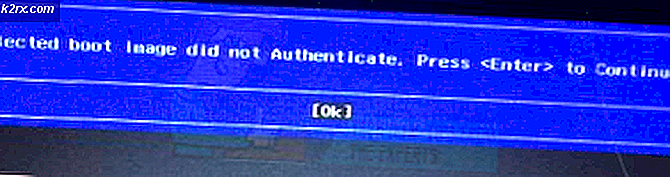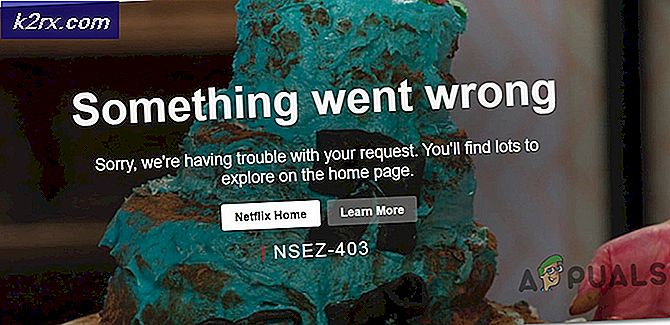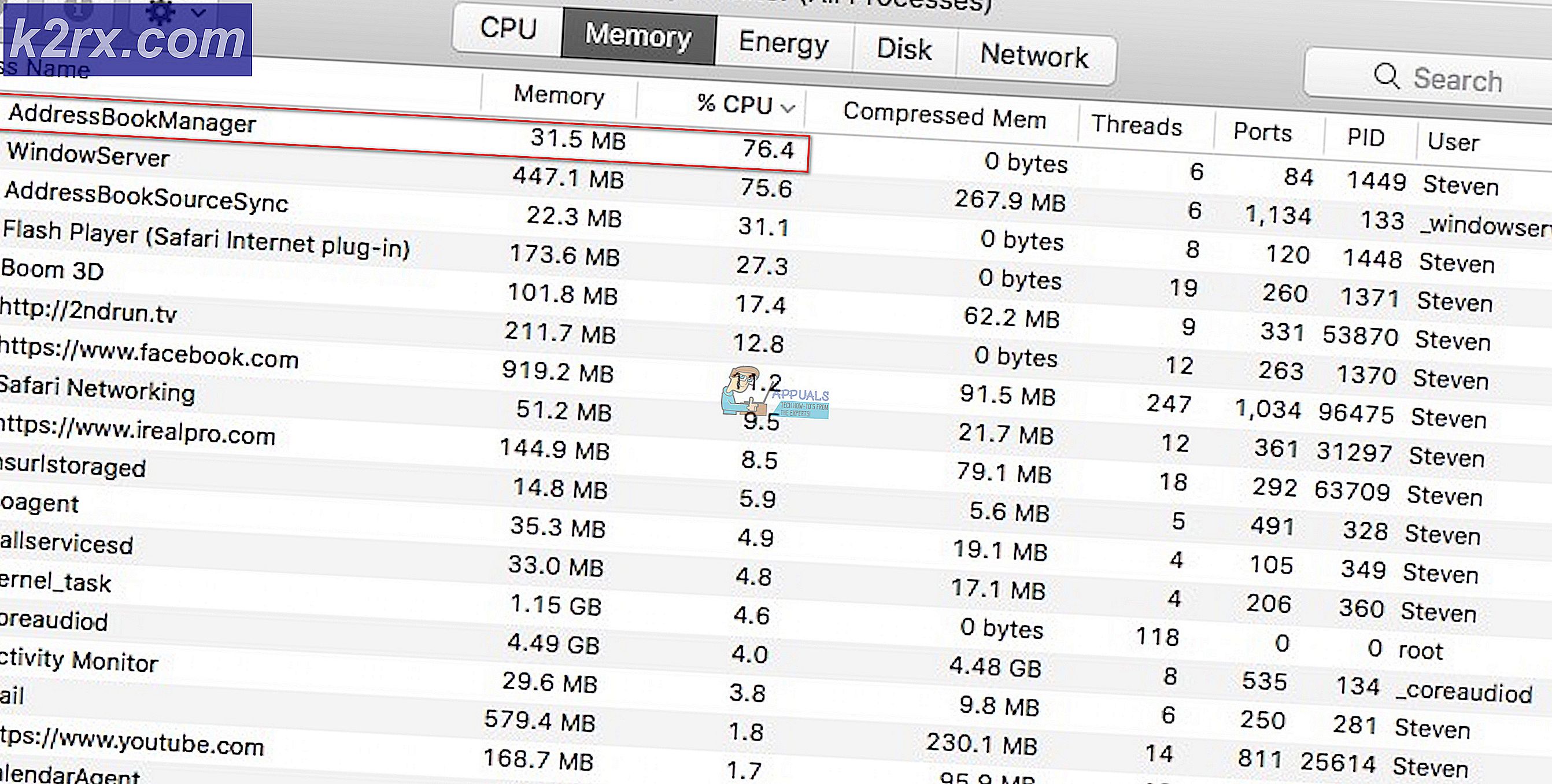So spielen Sie PS4-Spiele auf Ihrem PC aus der Ferne
PlayStation 4, die neueste Version von Sonys berühmtem Famingsystem, hat eine brandneue Funktion namens Remote Play eingeführt. Mit dieser Funktion können Sie vollständige PlayStation 4-Spiele auf Ihrem Computer spielen, dh Sie können Ihre Spiele auf Ihrem Computer spielen, solange Ihr PlayStation über die Software v3.5 und höher verfügt und eine reibungslose Internetverbindung besteht.
Ohne PS4 spielen
Wenn Sie sich nicht genug für das PS4-Ökosystem zum Kauf einer PlayStation-Konsole engagieren, können Sie einen Dienst namens PlayStation Now nutzen, um eingeschränkte PS4-Dienste und -Funktionen zu nutzen.
PS Jetzt gibt es einen großen Katalog mit mehr als 300 PlayStation 3-Spielen, die auf einem PC gespielt werden können. Benutzer müssen das Spiel auch nicht vollständig herunterladen, da sie für diejenigen verfügbar sind, die eine schnelle Internetverbindung haben.
Wenn Sie neu bei PS Now sind, können Sie die Dienste sieben Tage lang kostenlos nutzen. Nach dieser kostenlosen Probezeit können Nutzer 19, 99 US-Dollar für eine rollierende Einmonatsmitgliedschaft bezahlen. Sie können auch drei Monate Mitgliedschaft für 44, 99 $ kaufen. Diejenigen, die nur ein Spiel mieten möchten, können 1, 99 $ für Stunden oder bis zu 14, 99 $ für 90-Tage-Nutzung zahlen.
Laden Sie PS jetzt herunter
Gehen Sie zu https://www.playstation.com/en-gb/explore/playstation-now/getting-started/ und Sie werden eine Option für "PS Now für Windows PC" sehen. Klicken Sie auf "Jetzt herunterladen" und Sie erhalten eine Softwareanwendung zum Herunterladen.
Sobald die App installiert ist, melde dich bei deinem PlayStation-Konto an, verbinde einen DualShock 4-WLAN-Controller und du kannst ein PlayStation-Erlebnis ohne die Konsole genießen.
PS Now ist jetzt auch auf Samsung Smart TVs und Sony Bravia TVs erhältlich. Das bedeutet, dass Sie Spiele der letzten Generation auf Ihrem Fernseher genießen können, ohne dass zusätzliche Hardware erforderlich ist. Lade einfach die PS Now-App vom App Store deines Fernsehers herunter, stecke deinen DualShock-Controller an und melde dich in deinem PlayStation-Konto an!
Mit Remote Play spielen
Wenn Sie bereits eine PS4 besitzen, können Sie den großen Katalog an Spielen spielen, ohne vor Ihrem Fernseher zu stehen. Mit der Remote Play-Funktion können Sie drahtlos auf Ihren Computer zugreifen und Ihre Spiele mit Ihrem DualShock PS4-Controller auf Ihrem Computer spielen.
Erforderliche Computerspezifikationen
Um PS4-Spiele auf Ihrem Computer spielen zu können, benötigen Sie Spezifikationen, die der leistungsfähigen Konsole ebenbürtig sind. Sie benötigen ein Windows-Gerät mit Windows 8.1 oder höher oder ein Mac-Gerät mit OS X 10.1 oder höher oder MacOS.
Ihre Spiele benötigen außerdem einen Bildschirm mit hoher Auflösung und schneller Framerate, um Spiele flüssig zu spielen, obwohl Sie Spiele relativ flüssig auf Bildschirmen mit einer Auflösung von nur 360p und einer Bildrate von 30fps ausführen können. Sie können auch Bildschirme 540p, 720p und höher verwenden.
Remote-Wiedergabe einrichten
- Installieren Sie die Remote-Wiedergabe
Der erste Schritt besteht darin sicherzustellen, dass die Remote Play-Software auf Ihrem PC oder Mac installiert ist. Sie können die Anwendungsdatei hier herunterladen: https://remoteplay.dl.playstation.net/remoteplay/lang/en/index.html
Sobald der Download abgeschlossen ist, öffnen Sie die Datei und Sie werden den Installationsassistenten auf Ihrem Bildschirm sehen. Klicken Sie auf "Weiter" und folgen Sie den Anweisungen auf dem Bildschirm. Es wird zu einem Ladebildschirm führen und nach Abschluss des Vorgangs auf "Fertig stellen" klicken.
PRO TIPP: Wenn das Problem bei Ihrem Computer oder Laptop / Notebook auftritt, sollten Sie versuchen, die Reimage Plus Software zu verwenden, die die Repositories durchsuchen und beschädigte und fehlende Dateien ersetzen kann. Dies funktioniert in den meisten Fällen, in denen das Problem aufgrund einer Systembeschädigung auftritt. Sie können Reimage Plus herunterladen, indem Sie hier klicken- Führe ein PS4-Update durch
Jetzt musst du sicherstellen, dass deine PlayStation 4 über die neueste Software verfügt. Sie können ein Software-Update problemlos durchführen. Gehen Sie einfach in das Einstellungsmenü und wählen Sie System Software Update. Dies bringt Sie zu einem Ladebildschirm, wenn ein Update verfügbar ist. Warte, bis es 100% erreicht. Sie müssen PS4-Software Version 3.5 ausführen, um Remote Play zu verwenden.
- Öffnen Sie die Remote-Wiedergabe
Öffnen Sie Ihren PC oder Mac und suchen Sie nach der Anwendung PC Remote Play. Mit dieser Software verbinden Sie sich mit Ihrer PlayStation 4. Um Ihren Controller zu verwenden, müssen Sie eine Kabelverbindung verwenden, da die Software keine Bluetooth-Verbindung mit Ihrem DualShock 4-Controller unterstützt.
Sobald Sie Ihren Controller mit Ihrem Computer verbunden haben, klicken Sie auf die Schaltfläche "Start" und die Software wird geladen.
- Einloggen
Wenn Sie sich in Ihrem PlayStation Network-Konto anmelden, können Sie auf Informationen zu Ihrer PlayStation 4 zugreifen und über Ihre Internetverbindung eine Verbindung zum Gerät herstellen. Das Konto, mit dem Sie sich anmelden, muss mit dem Konto übereinstimmen, das Sie in Ihrer Spielekonsole verwenden.
- Verbinde deinen PC mit der PS4
Sobald Sie angemeldet sind, sucht die App nach Ihrem PS4-Gerät. Dies kann einige Minuten dauern, während Sie nach Ihren Daten suchen und sich mit Ihrem Netzwerk verbinden. Wenn das Gerät nach drei Minuten immer noch nicht gefunden wurde, könnte es sein, dass Ihre PS4 nicht als primäre Konsole in Ihrem Konto registriert wurde. Überprüfe dein Konto auf deiner PS4, um zu sehen, ob das Gerät als deine primäre Konsole registriert ist.
Wenn Sie die Verbindung nicht herstellen, könnte dies bedeuten, dass Ihre PS4 ausgeschaltet ist oder sich im Ruhezustand befindet. Stellen Sie sicher, dass das Gerät eingeschaltet ist.
Wenn die Verbindung immer noch nicht funktioniert, versuchen Sie stattdessen, die Verbindung manuell herzustellen. Wählen Sie in Ihrem PS4-Einstellungsmenü Remote Play Verbindungseinstellungen und dann Gerät hinzufügen. Hier werden Sie aufgefordert, die Nummer einzugeben, die Ihnen die Remote Play App auf Ihrer PS4 gibt. Gib es ein und es wird deine Konsole finden.
- Verbindung abgeschlossen
Sobald du deine Verbindung hergestellt hast, erhältst du einen Bildschirm, auf dem du im PlayStation Store browsen und zwischen verschiedenen Spielen wählen kannst, die auf deiner PS4 vorinstalliert sind.
PRO TIPP: Wenn das Problem bei Ihrem Computer oder Laptop / Notebook auftritt, sollten Sie versuchen, die Reimage Plus Software zu verwenden, die die Repositories durchsuchen und beschädigte und fehlende Dateien ersetzen kann. Dies funktioniert in den meisten Fällen, in denen das Problem aufgrund einer Systembeschädigung auftritt. Sie können Reimage Plus herunterladen, indem Sie hier klicken